Pokud chcete Googlu zabránit chróm od používání všech vašich RAM paměti, existuje několik tipů a triků, které nám pomohou zlepšit tento aspekt prohlížeče, aniž bychom jej přestali používat jako obvykle a měli přístup ke všem jeho obvyklým funkcím.
Řešení je v nastavení prohlížeče. Pokud stále běží, můžeme snížit využití paměti a uvolnit RAM podle několika tipů.

Nakonfigurujte prohlížeč
Prohlížeč Google Chrome můžeme nakonfigurovat v nastavení tak, aby aktivoval možnost hardwarové akcelerace, což pomůže nespotřebovat veškerou paměť RAM.
Kroky, které musíme dodržovat, jsou následující:
- Otevřete nastavení Google Chrome
- Přejděte do nabídky vlevo
- Hledejte sekci „Systém“.
- Uvidíte tři možnosti:
- Po zavření Chromu ponechejte spuštěné aplikace na pozadí
- Použijte hardwarovou akceleraci, pokud je k dispozici
- Otevřete nastavení serveru proxy v počítači
Mezi těmito třemi možnostmi přepněte na „Použít hardwarovou akceleraci, je -li k dispozici“ volba. To nám umožní snížit paměť RAM.
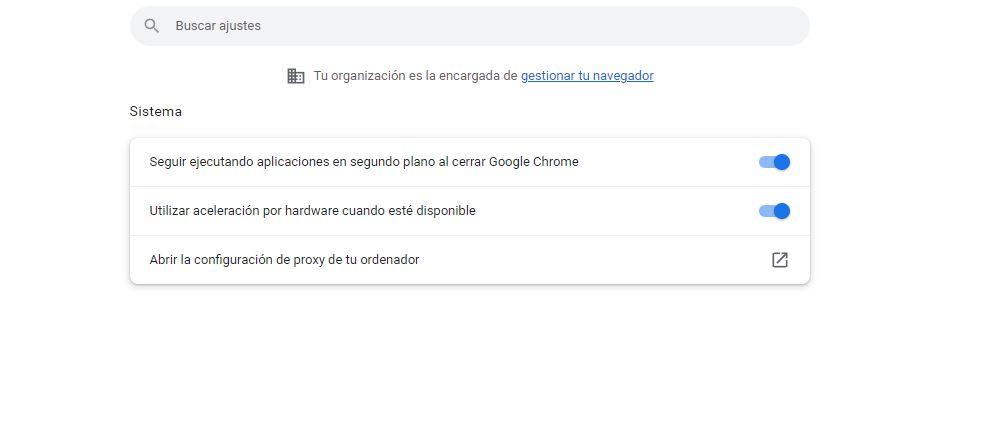
Sledujte aplikace na pozadí
Pokud Chrome nepoužíváte, ale nechali jste jej otevřený, mohou na pozadí běžet aplikace, které byste měli sledovat. K tomu nám stačí nakonfigurovat toto v nastavení prohlížeče tak, aby se nespouštělo, pokud prohlížeč zavřete.
- Otevřete nastavení Google Chrome
- V postranní nabídce vyhledejte sekci „Systém“.
- Stejně jako v předchozím případě uvidíte tři možnosti:
- Po zavření Chromu ponechejte spuštěné aplikace na pozadí
- Použijte hardwarovou akceleraci, pokud je k dispozici
- Otevřete nastavení serveru proxy v počítači
Ten, který nás zde zajímá, je první: Pokračovat ve spouštění aplikací na pozadí při zavření Google Chrome. Vypněte tento vypínač aby aplikace neběžely a nespotřebovávaly RAM, i když zavřete prohlížeč.
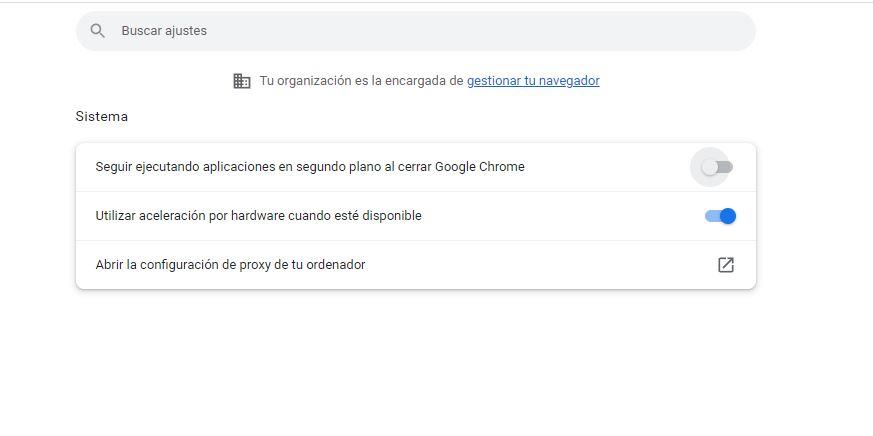
Ovládání a správa karet
Otevření mnoha karet zvyšuje množství paměti RAM, kterou používáte. Ty, které nepoužíváte, můžete zavřít. Obecně máme tendenci nechávat mnoho karet neustále otevřených, i když pro nás již nejsou užitečné. Zavírejte a otevírejte jen to, co v tu chvíli opravdu potřebujete. Zbytek otevřete, jen když to opravdu potřebujete.
Existují také rozšíření, která nám umožňují zavřít určité karty a otevřít je pouze v případě potřeby. Například rozšíření TooManyLabs vybere, kterou kartu dočasně zavřít, pokud chcete omezit množství paměti RAM, kterou Chrome používá. Pěkné na rozšíření je, že je nejen zavírá, ale pak je otevře a jsou umístěny přesně tam, kde jste je nechali. Vyhnete se tak redukci paměti RAM, ale budete je mít po ruce, když je budete potřebovat, aniž byste museli vše znovu hledat.
Existují další rozšíření, která se o to starají spravovat jej automaticky za vás pokud jsou karty chvíli neaktivní. Pokud jste je nějakou dobu nepoužívali, deaktivují se. Můžete si vybrat, jak dlouho musí být, než budou deaktivovány nebo přestanou fungovat s aplikací TabMemFree, která je zdarma pro Chrome.